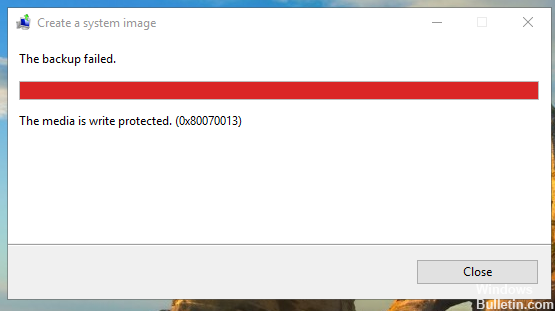Atualizado em maio 2024: Pare de receber mensagens de erro e deixe seu sistema mais lento com nossa ferramenta de otimização. Adquira agora em este link
- Baixe e instale a ferramenta de reparo aqui.
- Deixe-o escanear seu computador.
- A ferramenta irá então consertar seu computador.
O código de erro 0x80070013 que você recebe do Windows 10 indica que você está tentando instalar um driver que já está instalado em seu computador ou que está instalando um driver menos compatível com o seu hardware do que o que já possui.
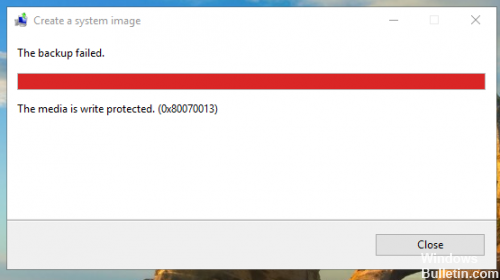
O código de erro não permite que você instale atualizações no sistema Windows 10 e cause Atualização do Windows para falhar até você consertar. Como seu sistema deve ser atualizado regularmente, esse é um problema que você deve resolver o mais rápido possível.
Existem dois possíveis problemas de driver que não permitem a atualização do Windows 10, ou seja, você está tentando instalar um driver existente ou não é compatível com o hardware (ou menos compatível do que o que já está em execução no sistema). Observe que até você corrigir o erro 0X80070013, você não tem permissão para atualizar o Windows.
Como corrigir o erro de atualização do Windows 0X80070013?
Assumimos que esta resolução de problemas 0X80070013 é muito mais fácil do que o esperado. No entanto, seja extremamente cuidadoso e execute cada etapa conforme indicado, caso contrário, o sistema Windows não entenderá os comandos ou, pior ainda, poderá entender mal o que poderia causar outros problemas. Se você já realizou todas essas etapas, verifique se a solução de problemas 0X80070013 foi bem-sucedida executando a Atualização do Windows 10.
Redefinição manual de componentes de atualização do Windows
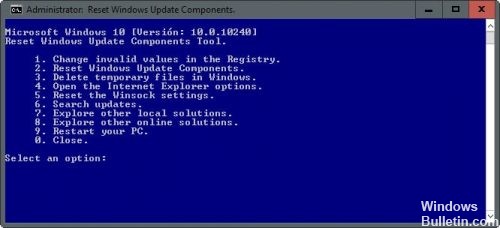
Para redefinir os componentes do Windows Update, você deve usar alguns comandos do prompt de comando alto. Para abri-lo, você deve pressionar as teclas Windows e X simultaneamente. Um menu de opções é aberto, no qual você deve selecionar o prompt de comando (Admin).
Uma mensagem de conta de usuário pode aparecer se você precisar pressionar “Sim” para iniciar o prompt alto. Uma vez dentro, você deve primeiro instalar o instalador MSI, Windows Update Services e BITS. Digite os seguintes comandos e pressione a tecla Enter atrás de cada um. Tenha cuidado ao inserir pedidos, pois erros de digitação ou ortografia podem levar a erros no seu sistema. Seja paciente também, pois a conclusão pode levar algum tempo.
net stop wuauserv
net stop cryptSvc
bits de parada de rede
net stop msiserver
Quando os serviços estiverem concluídos, renomeie as pastas Catroot2 e SoftwareDistribution.
Isso pode ser feito diretamente no prompt exibido digitando os seguintes comandos e pressionando Enter após cada um.
ren C: \ Windows \ System32 \ catroot2 Catroot2.old
ren C: \ Windows \ SoftwareDistribution SoftwareDistribution.old
Em seguida, você deve reiniciar os serviços que você parou antes para permitir que o Windows Update continue a funcionar. Enquanto você ainda estiver no prompt alto, digite os seguintes comandos e lembre-se de pressionar a tecla Enter como de costume depois de digitar cada um deles:
net start wuauserv
Iniciando a rede cryptSvc
bits de início de rede
net start msiserver
Quando terminar, simplesmente feche o prompt de comando clicando na caixa X no canto superior direito.
Esperamos que este método tenha ajudado a reiniciar o seu computador Windows. Mostre-nos nos comentários abaixo se você encontrou outra solução alternativa para corrigir o erro de atualização 0x80070013.
https://answers.microsoft.com/en-us/windows/forum/windows_10-update/windows-10-update-error-0x80070013/c254cbd3-506c-4823-982a-c95db0337c54
Dica do especialista: Esta ferramenta de reparo verifica os repositórios e substitui arquivos corrompidos ou ausentes se nenhum desses métodos funcionar. Funciona bem na maioria dos casos em que o problema é devido à corrupção do sistema. Essa ferramenta também otimizará seu sistema para maximizar o desempenho. Pode ser baixado por Clicando aqui

CCNA, Desenvolvedor da Web, Solucionador de problemas do PC
Eu sou um entusiasta de computador e pratico profissional de TI. Eu tenho anos de experiência atrás de mim em programação de computadores, solução de problemas de hardware e reparo. Eu me especializei em Desenvolvimento Web e Design de Banco de Dados. Eu também tenho uma certificação CCNA para Design de Rede e Solução de Problemas.